
キャプチャーボードを買い漁って25台以上!
どうも、自分は「しふぁチャンネル」というゲーム実況チャンネルや「しふぁの作業部屋」というチャンネルを運営しているしふぁと申します。
もしかするとPCスペックが低いせいでPCで録画が行えなかったり、外出先で録画を行うためにPC不要で録画可能なキャプチャーボードが欲しいと考えていると思いますが、どのキャプチャーボードを購入すれば良いのかわからないと悩んでいませんか?
キャプチャーボードは色んな会社から様々な種類の製品が販売されていますが、物によっては映像が乱れてしまう物や音声がズレてしまったりするものもあるので、キャプチャーボード選びには注意が必要です。
ちなみに自分は25台以上のキャプチャーボードを実際に使用した経験があるので、その経験を元に本当におすすめできる製品を2つ厳選してご紹介していきます!
check!
🔽ゲーム実況・配信をするのに必要な機材情報をまとめたページはこちら!
>>ゲーム実況に必要な機材情報まとめを確認する!
🔽キャプチャーボード関連の情報をまとめたページはこちら!
>>キャプチャーボードまとめページを確認する!
動画でも解説しています
PC不要のキャプチャーボードを選ぶ時の基準
キャプチャーボードの中でもPC不要で録画ができる製品を紹介していきたい所ですが、
・「パススルー出力」などのキャプチャーボードの専門用語が良く分からない
という人もいるのではないでしょうか?
できるだけわかりやすく解説しているつもりではありますが、このページではキャプチャーボードの専門用語などを使用して解説しているので、このような状態の人からすると理解するのが難しい可能性があります。
なので、このような人は初心者向けにキャプチャーボードを選ぶ時のポイントや専門用語を解説したページを作成しているので事前にこちらの情報を確認し、キャプチャーボードに関する情報の理解を深めてからチェックしていくのがおすすめなので、こちらのリンクから確認してみて下さい!
check!
>>キャプチャーボードを選ぶ時のポイントを確認する!
キャプチャーボードの初歩的な事を理解できたという前提で解説していきますが、PC不要のキャプチャーボードを選考する時の基準として、実際に使用してみて問題無く使用できた物の中から選択しています。

上の画像のように自分は25台以上のキャプチャーボードを実際に使用しており、PC不要系のキャプチャーボードに関しては全部で7台の製品を使用した経験があります。
実際にそれらの製品情報ページのスペック一覧を見る限りでは、性能が高くて使えそうと思えるような製品も多いです。
しかし、実際に購入して使ってみると映像が乱れたり、色味がおかしかったり、徐々に音声がズレてしまう物も多く、製品情報ページを見ただけではわからない情報というものがあったんですよね。
他のサイトを見てみると、明らかに製品情報ページのスペック情報だけをまとめて作成したような薄っぺらい内容で解説している人もいますが、自分のページでは実際に製品を購入して使用し、
「コレは本当におすすめだ!」
と思った製品を2つ厳選しています。
というか、7つの内の5つは何かしらの性能的な不具合があったので、おすすめできるような代物では無かったっていう感じです…。
ただ、今回厳選した2つの製品に関しては問題無く使用できる性能がありましたし、確かな実力を持つ製品だったので安心して製品情報を確認していってもらえたらと思います。
それでは自分が本気でおすすめするPC不要のキャプチャーボードを確認していきましょう!
I-O DATA GV-HDREC
| GV-HDRECの性能 | |
|---|---|
 | |
| ゲーム機との接続 | HDMIもしくはAV入力変換ケーブルのコンポジットと接続 ※AV入力変換ケーブルは付属 |
| PCとの接続 | なし ※OBSで録画や配信はできない |
| モニターとの接続 | HDMI ※ケーブル付属 1080p/60fpsの映像を遅延無く映せるパススルーに対応 |
| 最大入出力解像度 | 1080p/60fps |
| 最大録画解像度 | 1080p/60fps |
| その他の機能 | ・SDカードやUSBメモリ、USBハードディスクに動画を保存できる ・録画した動画から静止画を保存できる ・3.5mm 4極ミニジャックが搭載でマイク音声を入力できる ・テレビリモコンでも本体を操作できる ・別売のモバイルバッテリー接続ケーブルを使用すれば モバイルバッテリーでも電源を確保できる(5V/2A以上) |
PC不要で録画可能なおすすめキャプチャーボードの1つ目はI-O DATAのGV-HDRECというキャプチャーボードです!
値段に関しては比較的に安い部類の製品になりますね。
この製品はコンセントから電力を供給してあげる事で、1080p/60fpsの遅延の無い映像をパススルー出力する事ができたり、同じ解像度でSDカードやUSBメモリー、USBハードディスクに録画を行える製品となっています。

また、別売のモバイルバッテリー接続ケーブルを使用すれば、
5V/2A以上のモバイルバッテリーを使用して電源を確保できるようになっているので、外出先で電源が無いような所で使用する場合にもおすすめできる製品となっていますね。
あと、PS4やSwitchなどのHDMI接続ができる外部機器だけでなく、付属のAV入力変換ケーブルを使用する事でコンポジット接続を行う事もできるようになっています。
例えばPS2やWiiなどの旧世代のゲーム機の映像を録画したい人にはおすすめですね!

また、キャプチャーボード本体にCTIA規格に対応した3.5mm4極ミニジャックが搭載されているので、それに対応したヘッドセットを接続する事で、遅延の無い音声を聞きながらマイク音声も入れて録画する事も可能となっています。

ただ注意点として、スマホの映像を映したい人もいると思いますが、Androidには対応していないという情報があります。
また、この製品は録画専用となっており、他のキャプチャーボードのようにPCに接続して録画や配信は行えないようになっているので注意して下さい。
あと、本体に映像が見られるような画面っぽい所がありますが、これは液晶画面ではなく何も映像が映らないただのフェイクとなっています。
なぜこのような事をしているのかちょっと良く分からなかったのですが、ゲーム映像はパススルー出力しているモニターやテレビで確認するようにして下さい。

ちなみに、画質が気になる人も多いと思うので、実際にPS5のゲーム内ムービーを録画してみた映像を確認していきたいと思います。
ちなみに、GV-HDRECには5段階の画質設定ができるようになっていたので、1番画質の良い「フルHD 最高画質」で録画を行いました。

それでは実際に撮影した動画を確認してみるとこのようになっています。
他の製品の場合は映像が途中で乱れてしまったり、音声が徐々にずれてしまったり、色味がおかしくなってしまう物もあったりします。
しかし、この製品の場合は、動きが激しい所も乱れることなく綺麗な映像になっていますし、音声や色味に関しても問題無いので安心して使用することが可能です。
このようにPC無しで録画ができて性能も非常に良い製品となっていますが、Androidには非対応となっていますし、録画専用となっているのでPCで録画や配信も行いたい人にはおすすめできません。
しかし、録画した動画の画質自体は非常に綺麗ですし、付属のAV入力変換ケーブルを使用してコンポジット接続を行えばPS2やWiiなどの旧世代のゲーム機の映像も録画が可能。
さらに、キャプボ本体にCTIA規格に対応した3.5mm4極ミニジャックが搭載されているので、それに対応したヘッドセットを接続すれば遅延の無いゲーム音を聞きながらマイク音声も入れる事ができるので、ゲーム実況におすすめなキャプチャーボードとなっています!
この製品が気になる人は製品リンクから情報をチェックしてもらうのはもちろん、ここでは解説していないもっと詳しい性能レビューや使い方を解説したページも作成しているのでチェックしてみて下さい!
check!
>>I-O DATA GV-HDRECの性能レビューと使い方を確認する!
AVerMedia AVT-C878 PLUS
| AVT-C878 PLUSの性能 | |
|---|---|
 | |
| ゲーム機との接続 | HDMI 2.0 |
| PCとの接続 | USB 2.0(Type-A to Micro-B)端子※ケーブル付属 |
| モニターとの接続 | HDMI 2.0 ※ケーブル付属 4K/60fpsの映像を遅延無く映せるパススルーに対応 |
| 最大入出力解像度 | 4K/60fps |
| 最大録画解像度 | 1080p/60fps |
| エンコード方式 | ハードウェアエンコード |
| 搭載モード | PCモード、単体録画モード、カードリーダーモード |
| 対応OS | Windows10/11(64bit版)、macOS 10.13 以上 |
| 備考 | 動画編集ソフト「PowerDirector 15 for AVerMedia」が付属 |
PC不要で録画可能なおすすめキャプチャーボードの2つ目はAVerMedia AVT-C878 PLUSというキャプチャーボードです!
このキャプチャーボードはスマホのAndroidには対応していないので注意して欲しいのですが、この製品の機能として、
・単体録画モード
・カードリーダーモード
という全部で3つのモードが搭載されています。
まず最初はPCモードから解説すると、他の一般的なキャプチャーボードと同じようにPCで録画や配信が行えるモードとなっています。
4K/60fpsの映像をパススルー出力する事ができたり、1080p/60fpsの映像を録画したり配信する事ができるので、PS4やSwitchはもちろん、PS5のような高解像度で映像を出力できる機器でもその性能を活かすことが可能です。

ちなみに、PCモードでの画質が気になる人も多いと思うので、実際にPS5のゲーム内ムービーをOBSで録画してみた映像を確認してみるとこのようになります。
この映像でも十分綺麗だと思う人もいるかもしれないですが、他のキャプチャーボードの映像と比べると、少し画質が白っぽくて粗い感じになっている所がありますね。
ただ、めちゃくちゃ悪い画質になっているわけではないですし、音声に関しても問題は無いので十分使用することができるレベルにはなっています。
次に単体録画モードについてですが、これはPC無しで録画する事ができる機能となっていて、PCやモバイルバッテリーから電力を給電する事で4K/60fpsの映像をパススルー出力する事ができたり、microSDカードを挿入する事でキャプボ単体で1080p/60fpsの映像を録画する事ができます。

ちなみに、単体録画モードでの画質が気になる人も多いと思うので、実際にPS5のゲーム内ムービーを録画してみた映像を確認してみるとこのようになります。
先ほどのPCモードと比べると単体録画モードの方が画質が綺麗になっているので、PCを使用しないとはいえ十分納得できるだけの性能を発揮してくれるようになっています。
音声に関しても問題は無いので、安心して使用することが可能です!
※実際に両方比較してみると差がわかるかと思います。(クリックして拡大可能)
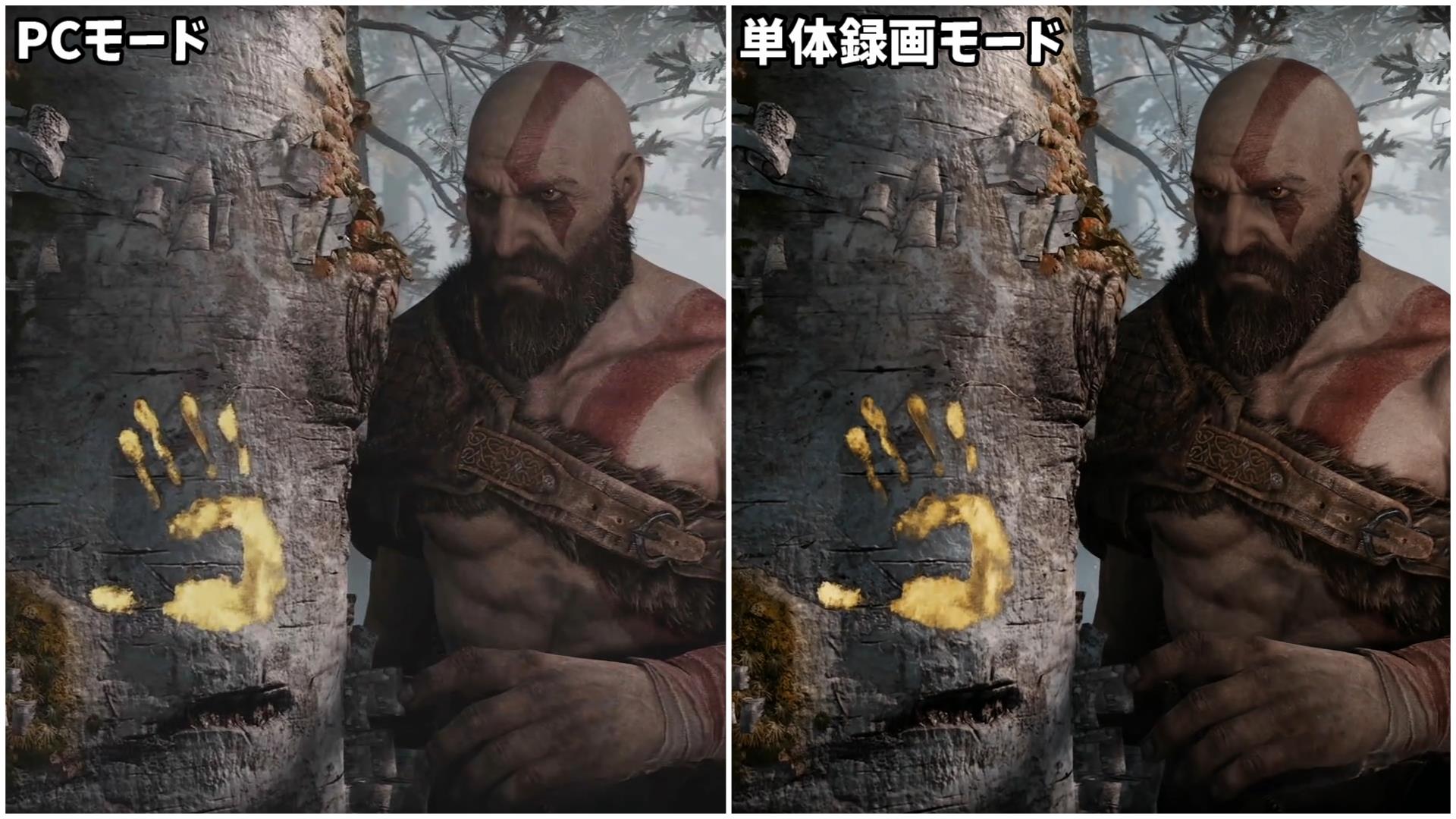
次にカードリーダーモードについてですが、これは単体録画モードでmicroSDカードに保存された動画ファイルをPCに移動させることができる機能となっています。

ちなみに、付属でPowerDirector 15 for AVerMediaという動画編集ソフトが無料で利用できるライセンスキーが付属されているので、単体録画モードで録画した動画をPCに移動させたら、すぐに編集作業を行えるようになっているので非常におすすめです!
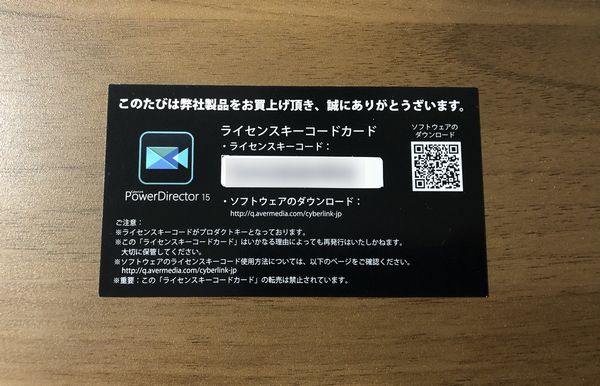
このPowerDirectorという動画編集ソフトは国内販売シェアNo.1の動画編集ソフトとなっていて、自分はPowerDirectorの中でもPowerDirector365という動画編集ソフトを使用して動画作成をしています。
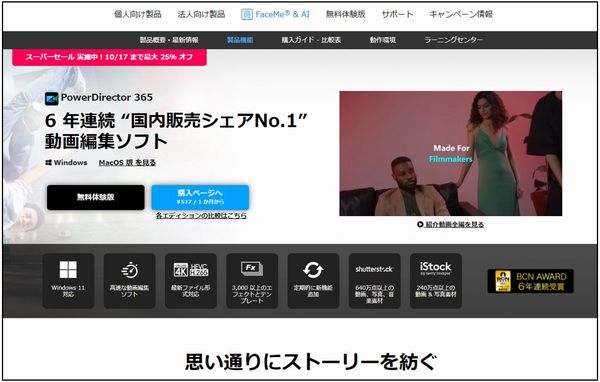
今回付属で付いて来るのはPowerDirector 15という事なので過去バージョンのPowerDirectorとなっていますが、本来であれば有料の動画編集ソフトを無料で利用でき、ゲーム実況動画も簡単に作成することができるのでおすすめです。
ただ、PowerDirector 15はWindowsを使用している人しか使えなくなっているので、Macユーザーの人は注意して下さい。
過去バージョンなので画面の仕様などが違っていると思いますが、PowerDirectorでの編集方法を解説したブログ記事も投稿しているので、もしもPowerDirectorを使用する場合は以下の使い方まとめページからやり方をチェックしてみて下さい!
check!
>>PowerDirectorの使い方まとめページを確認する!
その他の機能としては、キャプボ本体にCTIA規格の3.5mm4極ミニジャックが搭載されているので、それに対応したヘッドセットを接続すれば遅延の無いゲーム音を聞きながらマイク音声も入れて録画や配信ができるようになっています。
また、付属のケーブルを使用してコントローラーとキャプチャーボードを接続すると、ゲーム内のパーティーチャットの音声も入れる事ができるようになっているのも魅力ですね!
このようにPC無しで録画ができるだけでなく、PCでも録画や配信が行える非常に良い製品となっていますが、Androidには対応していないですし、初期設定が少し面倒というデメリットもあるので注意が必要です。
また、PCで録画や配信も行えるようになっていますが、CPUやGPU、メモリなどのキャプチャーボードの動作に必要なPCスペックを満たしていないとPCに映像を映すことができませんし、仮に動作環境を満たしていたとしても、PCで録画や配信を行えるだけのPCスペックが無いとまともに録画や配信が行えないので注意して下さい。
しかし、PS5のような高解像度で映像を出力できるゲーム機を使用する場合でも対応可能となっていますし、キャプボ本体にヘッドセットを接続できるので、遅延の無い音声を聞きながらマイク音声も入れる事が可能となっています。
さらに、本来ならば有料のPowerDirectorという動画編集ソフトが無料で利用できるようになっているので、これからゲーム実況を始めたい人にもおすすめです!
この製品が気になる人は製品リンクから情報をチェックしてもらうのはもちろん、ここでは解説していないもっと詳しい性能レビューや使い方を解説したページも作成しているのでチェックしてみて下さい!
check!
>>AVerMedia AVT-C878 PLUSの性能レビューと使い方を確認する!
まとめ
キャプチャーボードの中でPC不要で録画可能な製品を2つ紹介してきましたがどうだったでしょうか?
もちろん、この2つ以外にもPC不要で録画できる製品はたくさんありますが、そのほとんどが映像に乱れが出てしまったり、音声が徐々にずれてしまうなどの性能的な不具合がある製品が多かったのでかなり除外しています。
この2つの製品以外は個人的にはおすすめしていないので注意して下さい。
ちなみに、自分は25種類以上のキャプチャーボードを実際に購入して使用した経験がありますが、キャプチャーボードや各製品の性能や使い方、おすすめ製品をまとめたページを作成しているので気になる人はチェックしてみて下さい!
check!
>>キャプチャーボードの性能/使い方/おすすめ製品まとめページを確認する!
また、自分は「しふぁチャンネル」というゲーム実況チャンネルと「しふぁの作業部屋」というこれからYouTubeを始めたい人向けの情報を発信しているチャンネルを運営していますが、両方のチャンネルとも収益化の条件である、
・直近12ヶ月の総再生時間が4000時間以上
この条件をクリアしており、収益化もしています。
特に「しふぁの作業部屋」ではたった4ヶ月間・3日に1本動画を投稿するだけで収益化する事ができたので、その時のノウハウをまとめた記事をnoteにて販売しております。

少しでも早く登録者数や再生回数を増やして収益化まで行きたいと考えている人にとって役に立つ情報を解説していますし、今なら購入者限定で無料で貰えるお得な特典も用意しています!
今後も特典を増やしたり、内容のアップデートも行っていく予定なので、お得なうちにチェックしてみて下さいね♪







コメント
しふぁ様
初めまして、鈴木と申します。
時折しふぁさんのサイトや動画で実況の機器とかの情報を拝見しててとても参考になってます。ありがとうございます。
それで今回、本ページで紹介されてるPC不要の「I-O DATA GV-HDREC」の購入を考えているのですが、もし以下の点について分かることございましたら助言いただけたらなと思いましてコメントさせていただきました。
GV-HDRECのUSB端子に「外付けのUSB-HDD」を繋げてそれに録画保存しようと思ってます。
それでどのHDDにしようか物色しているのですが~、USB-HDDは「電源不要のバスパワーの物」でも問題なく稼働すると思われますか? それとも「電源アダプタを使用する物」の方が安定するかもしれなくて良い、という判断だったり致しますでしょうか?
気持ち的にはバスパワーのHDDの方がかさばらなくて良いなと思ってはいるのですがちゃんと動くかどうかがいまいち分からなくて…(^^;
もしなにかありましたらアドバイスお願いできたらと思います。
自分はSDカードを使用しており、外付けHDDで検証していないのでちょっとわからないですね。
一応、I-O DATAの公式サイトではお問い合わせができるようになっているので、こちらから相談してみることをおすすめします。
https://www.iodata.jp/support/after/tel/index.htm
早速のお返事ありがとうございます!
しふぁさんはSDカードでご利用でしたか、了解致しました。
それで先程公式サイトのお問い合わせからこの件について問い合わせてみたところ速攻で回答があり、「バスパワーのUSB-HDDでも問題ない」とのことでした。
気が楽になりました(^o^)
ありがとうございました♪